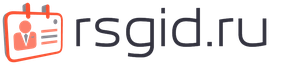Скрепление документов печатью все еще остается одним из дополнительных требований письменной формы сделки. Ранее,при необходимости получить собственное «клеймо» следовало отправиться в соответствующее предприятие, где за определенную сумму был бы разработан макет печати, а потом изготовлена и его физическая модель, также за отдельную плату.
Если же вы хотите подчеркнуть свою индивидуальность и при этом еще и сэкономить, можете создать визуальный макет штампа самостоятельно, прибегнув к помощи компьютера. Для проектирования печатей существует специальный софт, содержащий все необходимые инструменты, чтобы нарисовать уникальный макет. Но можно поступить проще — воспользоваться одним из веб-сервисов, созданных для этих же целей. О таких ресурсах и пойдет речь ниже.
Большинство веб-конструкторов предлагают изготовить штамп по вашему макету, но скачать его себе на компьютер не позволяют. Ну а те ресурсы, которые разрешают загрузить итоговый результат, также просят за это оплату, хоть и значительно меньшую в сравнении с заказом на разработку проекта. Ниже мы рассмотрим два веб-сервиса, один из которых платный, с широким набором возможностей, и бесплатный — значительно более простой вариант.
Способ 1: mySTAMPready
Гибкий и функциональный онлайн-ресурс для компоновки печатей и штампов. Здесь все продумано до мелочей: подробно настраиваются параметры как самой печати, так и всех ее элементов — текста и графики. Работу со штампом можно начать как с нуля, так и с одного из доступных шаблонов, оформленных в уникальном стиле.
- Так, если вы намерены создавать печать с чистого листа, после перехода по ссылке выше нажмите на кнопку «Новая печать»
. Ну а если хотите начать работу с конкретным образцом, щелкните «Шаблоны»
в левом верхнем углу веб-редактора.

- Стартуя «с нуля», во всплывающем окошке укажите тип печати и ее размеры — в зависимости от формы. Затем кликните «Создать»
.

Если же вы решили начать с готового шаблона, просто щелкните по образцу макета, который вам придется по душе.

- Добавляйте и редактируйте элементы с помощью встроенных инструментов mySTAMPready. По окончании работы с печатью вы можете сохранить готовый макет в память своего компьютера. Для этого нажмите на кнопку «Скачать макет печати»
.

- Выберите желаемый вариант и кликните «Скачать»
.

Укажите свой действующий адрес электронной почты, на который и будет отправлен готовый макет печати. Затем отметьте пункт о том, что вы согласны с пользовательским соглашением сервиса и нажмите на кнопку «Оплатить» .

Остается лишь провести оплату услуг веб-ресурса на странице «Яндекс.Кассы» любым удобным способом, после чего печать в выбранном вами формате будет отправлена в виде вложения на прикрепленный к заказу имейл-ящик.
Способ 2: Печати и Штампы
Более простой онлайн-инструмент, который тем не менее позволяет сделать печать в индивидуальном стиле и сохранить готовый макет на компьютер совершенно бесплатно. В отличие от mySTAMPready, этот ресурс предоставляет возможность работать только с уже имеющимися элементами, а импортировать разрешается лишь логотип.

Да, экспорт готового макета в память ПК как часть функционала здесь и не предусмотрен, ведь сервис ориентирован на получение удаленных заказов по изготовлению печатей и штампов. Однако раз такая возможность доступна, то почему бы ею и не воспользоваться.
Многие пользователи используют специальные инструменты, чтобы поставить печать или штамп на документе особой важности. Когда нужно создать пакетов документов с большим количеством печатей и штампов, можно воспользоваться программой Штамп. В данном приложении простое и удобное меню, несложные настройки и большой набор инструментов для создания печатей и штампов. Штамп - программа для создания печатей, которую можно скачать бесплатно по ссылке ниже.
Пользователь может создать собственный макет, шаблон для печати, готовый бланк или документ с печатями, которые можно сохранить и распечатать на принтере. В сети очень много различных утилит для создания печатей и штампов, но они не бесплатны.
Штамп имеет полностью бесплатную лицензию и не требует никаких ключей. Пользователь может установить этот инструмент на компьютер или ноутбук и пользоваться всеми функциями и инструментами без ограничений.
Если нужно создать макет, бланк, официальный документ с защитой или другой тип бланка, то Штамп решит все эти проблемы. Перед созданием макета или бланка с печатями пользователь может вставить ряд настроек и опций, которые упрощают создание готового бланка.
Готовый макет будет доступен пользователю после пошагового создания. В платных программах и утилитах такого назначения присутствует ряд функций, которые дополняют функциональность программы. В Штампе встроено большое количество инструментов и функций для полноценной обработки документа и добавления печатей и штампов.
Скриншоты
 |
 |
Возможности и функции программы ШТАМП:
- обработка и ввод текстовых данных в штампе или печати определенного назначения
- архивирование готовых бланков и макетов, хранение шаблонов в папке программы
- создание бланка для определенного типа документа
- печать готовых бланков, шаблонов и штампов на принтере
- отправка бланка по электронной почте
- хранение макетов и бланков на компьютере и импорт данных в другие программы
Программа Штамп позволяет создавать качественные печати, штампы и макеты с готовыми документами. Пользователь может проставить даты, номера и прочую нумерацию в зависимости от нужд пользователя.
Видеообзор программы ШТАМП
Штамп оснащен инструментами для создания макетов со сложной структурой. Пользователь может подготовить большой документ и поместить информацию по шаблону.
Данной программой можно пользоваться в любой организации или предприятии. Пользователь может установить Штамп на компьютер или ноутбук с операционной системой нового поколения. Работать в программе не сложно. Чтобы изучить интерфейс программы, не нужно обладать специальными навыками для работы на компьютере.
В Штампе можно распечатывать документы, нажав на кнопку панели инструментов. Программа не требует мощного оборудования и поддерживает русскоязычный интерфейс. Многие пользователи используют продвинутые редакторы или профессиональные утилиты для создания печатей и штампов.
Штамп не содержит сложных команд и позволяет быстро и качественно создавать документы, шаблоны, бланки и прочие виды штемпельной продукции. Пользователь может установить программу на 32 и 64 битную версию операционной системы Windows.
Данная программа доступна для загрузки на официальном сайте или на софт портале. Для полноценной работы в программе Штамп достаточно иметь компьютер или ноутбук для несложных задач.
Тебе, уважаемый читатель,
наверняка приходилось видеть в кино
суперагентов, которые умеют делать великое
множество занимательных вещей. Они
способны сотворить взрывчатку из смеси
оливкового масла, лака для волос и таблеток
от кашля. Они умеют сделать яд из вишневого
пудинга... Они еще много чего умеют. Для
суперагента подобные навыки - обязательное
условие выживания.
Давай и мы поиграем в
суперагента, а заодно кое-чему научимся.
Скажу сразу, что все, что мы видим в фильмах,
не такой уж вымысел. Например, в одном из
старых учебников по химии открытым текстом
написано, что некое соединение У применяется как распространенное
лекарство для лечения почек. В следующем
абзаце пишут, что простым нитрованием этого
соединения У получают не менее известное (теперь)
взрывчатое вещество Г. Методика нитрования
известна любому студенту-химику, доступна
для реализации на кухне и описана в этой же
книге! Вот ведь была эпоха непуганых
идиотов! Но мы НИКОГДА НЕ БУДЕМ даже
пробовать углубляться в эту тему. Кстати,
это лекарство давно сняли с производства.
Давай я расскажу тебе о
более безобидной забаве - изготовлении
печатей и штампов при помощи лазерного
принтера или ксерокса и карамелек "Чупа-Чупс".
Обрати внимание - я не имею в виду
ПОДДЕЛЬНЫЕ печати и НАСТОЯТЕЛЬНО НЕ
РЕКОМЕНДУЮ
заниматься подделкой. Это
уголовное преступление, и за него может
тебе такая коза раскорячиться, что будешь
жалеть всю оставшуюся жизнь. А отбитые в
СИЗО почки лечить будет нечем -
взрывоопасное лекарство отменили. Лучший
способ применить полученные знания -
разыграть своих друзей или изготовить
экслибрис для проштамповки книжек из своей
библиотеки.
Итак, тебе сначала
понадобится изготовить графическое
изображение печати. Можешь для этого
скачать по адресу http://www.chat.ru/~undeadman
программу "Stamp". По моему злобному
мнению ее интерфейс весьма и весьма
оставляет желать лучшего, но свою работу
она делает нормально, и ладно. Когда
изготовишь рисунок печати, не применяй к
нему функцию "размытие" и не
переворачивай картинку зеркально. Сделай
пробную распечатку и убедись, что все
нормально. Теперь найди кусок
самоклеящейся бумаги, отдели клеящуюся
часть и прилепи, куда хочешь 🙂 Нам
понадобится основа от этой бумаги. Не
всякая основа хорошо подходит. Слишком
вощеная и глянцевая не очень хороша для
наших целей. Иногда могут понадобиться
небольшие эксперименты. Распечатай на
лазернике свою картинку на вощеной стороне
основы. Если основа хорошая, весь нужный
тонер прилипнет, но будет едва держаться.
Будь осторожен и не повреди рисунок. У тебя
нет лазерника? Ну напечатай на струйнике и
скопируй на хорошем ксероксе. Главное,
чтобы рисунок получился контрастный, с
жирным слоем тонера. А ксерокса и подавно
нет? Подкати к знакомой секретарше,
заморочь мозги - ты ведь суперагент, а не
хвостик поросячий. Я не могу решать за тебя
твои проблемы межличностных контактов.
Так как готовый рисунок
легко повредить, болванку для штампа лучше
изготовить заранее. Сделай бумажную
формочку высотой 7-10 миллиметров, круглую
или иную - какую тебе надо, на дно положи
прокладку из вощеной основы от самоклейки,
воском вверх. Растопи на слабом огне пару
карамелек или петушков на палочке, и залей в
формочку. Сверху прилепи деревянную ручку.
Можно воткнуть шахматную фигуру жопкой в
горячую карамель 🙂 Остуди. Оторви донышко
формочки и отдели вощеную бумагу. У тебя
должна получиться ровная и блестящая
рабочая поверхность. Она будет слегка
липкая, как и любая карамелька. Теперь
осторожно приложи рисунок печати тонером к
карамельке и разгладь ногтем. Тонер
приклеится к карамельке гораздо крепче, чем
к вощеной бумаге. Если есть сомнения,
прогладь кончиком еле-еле подогретого
утюга. Отдели вощеную основу, тонер
останется на рабочей поверхности
карамельки (во, блин, фразу-то выдал!).
Остался последний этап.
Набери в стакан воды комнатной температуры
или чуть холоднее и, опустив заготовку
печати рабочей поверхностью вниз, держи в
таком положении. Периодически ее вынимай и
проверяй. Открытая поверхность карамельки
будет растворяться в воде, а защищенная
тонером останется нетронутой. У тебя
получится рельефный штамп. Не делай слишком
теплую воду и не болтай заготовкой в воде -
будут подтравливаться боковые поверхности.
Не старайся вытравить слишком много,
глубины чуть меньше миллиметра обычно
достаточно для хорошего оттиска на твердой
поверхности. Тонер после травления удалять
не надо.
Я не пробовал защищать
полученный штамп от постепенного
растворения в чернилах, но думаю, что его
можно покрыть тонким слоем жидкого
спиртового лака. Именно спиртового, потому
что тонер растворяется ацетоном или
подобными растворителями, но не боится
спирта. Можно попробовать сделать очень
жидкий спиртовой раствор клея ПВА. После
полного высыхания он практически не
растворяется водой.
Сегодня найти фирму по изготовлению печатей можно в любом более-менее крупном городе. Стоимость изготовления колеблется от 300 до 800 рублей в зависимости от сложности и срочности заказа. Но бывают ситуации, в которых обратиться в фирму невозможно. Как же изготовить печать, факсимиле или экслибрис самостоятельно?
Прежде всего, определимся с терминологией. Что такое печать знают, наверное, все. Факсимиле и экслибрис тоже являются печатями, только имеют немного другой смысл.
Факсимиле - печать, повторяющая собственноручную подпись человека. Используется, если необходимо подписывать большое количество документов. В большинстве случаев с точки зрения законодательства использование факсимиле приравнивается к подписи собственной рукой.
Экслибрис - книжный знак, наносимый чаще всего на внутреннюю сторону переплета и означающий принадлежность книги конкретному владельцу. Экслибрисом называют также печать, которая проставляет такой знак.
Технологически печать, факсимиле и экслибрис изготавливаются совершенно одинаково, различаясь лишь содержанием оттиска. Существует несколько технологий изготовления печатей. Мы используем одну из самых простых и доступных - отливку из термопластичного полимера по выгравированной форме .
Изготовление печати, факсимиле, экслибриса начинается с изготовления заготовки под литейную форму. Для этого можно использовать пластиковую или даже бумажную коробочку подходящего размера - банку из-под сметаны, майонеза, йогурта, одноразовый стаканчик. У меня под рукой оказалась упаковка от чипсов и бумажный аэрофлотовский стаканчик. Заготовки обрезаем, чтобы получилось кольцо высотой 2-3 см.
Кольцо крепится пластилином на кусок обычного или органического стекла. Крепление не позволит форме сдвинуться или «всплыть» на гипсовом растворе. Поверхность стекла должна быть чистой, ровной и без царапин .

Для отливки используют строительный гипс (алебастр). Алебастр быстро твердеет и дает ровную чистую поверхность. Замешивать его можно в специальном резиновом стакане (продается в строительных магазинах) или любой другой эластичной емкости. Эластичный стакан позволит после застывания легко избавиться от остатков гипса. Можно также развести алебастр в любой ненужной посуде, которую после использования не жалко выкинуть.
В емкость сначала насыпают нужное количество гипса, а затем, постоянно перемешивая, добавляют воду. Добавлять воду нужно небольшими порциями , тут легко переборщить. Вот только что были полусухие комки и уже тут же - слишком жидкая масса. Оптимальная густота раствора - как жидкая сметана или кефир. Если раствор слишком жидкий, то нужно добавить сухой гипс.
Готовый хорошо перемешанный раствор без комков заливают в форму. Чтобы гипс заполнил все уголки, форму нужно хорошенько потрясти . Большой нагрузки на гипс не будет, поэтому достаточно слоя в 10-15 мм.

Лучше сразу отлить несколько заготовок, на следующем этапе их можно легко испортить, особенно, если печать, факсимиле или экслибрис делается в первый раз. Через 30-40 минут гипс достаточно затвердевает, чтобы его можно было извлечь из формы. Чаще всего бумажную форму для этого придется разрезать. Пластиковые формы со скошенными стенками можно использовать многократно.

Теперь мы получили несколько «блинчиков» с почти зеркальной, но пока еще темной от влаги поверхностью.

Можно расслабиться - сохнуть «блинчики» должны не менее 2-3 дней , пока не приобретут идеальный белый цвет и не станут легкими и звонкими на удар. Процесс можно ускорить, просушив диски 2-3 часа в духовом шкафу при температуре 150-200 градусов. Нагрев и охлаждение должны быть постепенными , иначе гипс может треснуть.
А пока можно заняться подготовкой содержания оттиска. Печать или экслибрис проще всего подготовить в каком-либо графическом редакторе. Делать слишком мелкие знаки и украшения не имеет смысла - используемая технология довольно грубая. Лучше всего рассчитывать на толщину линии не менее 1 мм и расстояние между линиями не менее 2 мм.
С факсимиле дело немного сложнее, на этом примере мы и будем рассматривать технологию изготовления. Для получения оригинала нужно расписаться несколько раз на листе бумаги и выбрать лучшую подпись. Лист с подписью сканируется или фотографируется, и подпись попадает в компьютер. Здесь ее можно подправить и масштабировать до нужных размеров.

На всякий случай на листе можно сделать несколько копий подписи и распечатать на тонкой писчей бумаге или кальке.

Теперь с помощью копировальной бумаги печать, экслибрис или подпись переводится на поверхность алебастрового диска. Изображение на диске должно быть «прямым». Тогда на клише оно получится зеркальным, а на бумаге снова будет давать «прямые» оттиски.

Теперь самый трудный этап. Линии печати нужно углубить в алебастр примерно на 1 мм. Лучше всего это сделать с помощью электрического гравера с подходящей фрезой . Скорость вращения инструмента должна быть около 10-15 тысяч оборотов. Это позволит получить чистую поверхность линий. Если гравера нет, то работу можно выполнить любым ручным инструментом - резцом, скальпелем, кончиком ножа, иглой для швейной машины, шилом. Это, конечно, дольше, и линии могут оказаться не столь ровными. Обратите внимание, что канавки в алебастре должны быть не менее 1 мм шириной с прямыми или скошенными наружу стенками.

Алебастр обрабатывается довольно легко и если печать простая, то максимум со второго раза все непременно получится. Со сложной печатью, факсимиле и экслибрисом с множеством завитушек и пересекающихся линий придется повозиться. Вполне возможно, что придется вернуться к предыдущему этапу и отредактировать изображение. Для факсимиле можно попробовать расписаться толстым фломастером, такие линии на алебастре сделать проще.
После получения удовлетворительного отпечатка можно приступать к отливке клише . Чтобы отливка легко отделилась, поверхность алебастра пропитывают любым маслом, можно даже подсолнечным. Слишком много масла лить не надо, все углубления должны быть пропитаны, но жидкое масло на поверхности не допускается. Если масла слишком много, то поверхность надо промокнуть бумажной салфеткой.

Отливать печать мы будем из этиленвинилацетата . Это страшное название на самом деле обозначает легкодоступный, прочный, легкий и эластичный полимер, из которого делаются клеевые стержни для термоклеевых пистолетов . Застывший этиленвинилацетат не впитывает влагу, устойчив к маслам, различным растворителям и штемпельной краске.
Чтобы полимер не растекался слишком сильно можно сделать бортики из бумаги, приклеив их к поверхности алебастрового диска. А можно и не делать, лишний материал потом просто обрежется.
Клеевой пистолет хорошенько разогревается для максимальной текучести клея. После этого поверхность алебастра с подписью заливается слоем клея толщиной 3-5 мм. Для лучшего проникновения этиленвинилацетата в тонкие канавки печати, диск можно разогреть обычным или строительным феном.

Через 10 минут застывший клеевой слой легко отделяется от пропитанной маслом поверхности алебастра.

При боковом освещении хорошо видны рельефные линии получившегося клише.

Лишний материал отливки обрезается канцелярским ножом. Линии обреза должны быть как можно ближе к элементам печати (1-2 мм), иначе при сильном нажиме свободная поверхность может прогибаться и пачкать оттиск.

Осталось подобрать или изготовить подходящую ручку - и печать, факсимиле или экслибрис готовы! В качестве ручки удобно использовать старую оснастку от какой-нибудь печати или штампа. Теперь можно попробовать сделать оттиск.

При использовании факсимиле имейте в виду, что использовать его можно далеко не во всех ситуациях. Общее правило - факсимиле запрещено использовать на документах, которые приводят к значительным финансово-материальным последствиям.
В этом уроке вы узнаете, как за несколько простых шагов создать интересный эффект реалистичной печати в Фотошоп.
Этот эффект вы можете найти в моем экшене Rubber Stamp Generator , который доступен на сайте GraphicRiver.
1. Создаем гранж-фон
Шаг 1
Создаем новый документ размером 850 х 550 пикселей (Ctrl+N). Можете взять другой размер, но тогда вам придется пропорционально подкорректировать все размеры, которые мы будем использовать в уроке.
Вставляем на новый слой текстуру бумаги.

Шаг 2
Далее переходим Layer - New Adjustment Layer - Gradient Map (Слой - Новый корректирующий слой - Карта градиента), кликаем по градиентной полосе, чтобы открыть редактор, и устанавливаем цвета #7a6849 и #fffbf7.

2. Создаем основу штампа
Шаг 1
Активируем инструмент Ellipse Tool (U) (Овал) и рисуем окружность. Во время работы удерживайте клавишу Shift, чтобы сохранить пропорции. Называем слой с фигурой «Круг 1».

Шаг 2
Три раза дублируем (Ctrl+J) слой «Круг 1». Каждую копию называем «Круг 2», «Круг 3» и «Круг 4».

Уменьшаем Fill (Заливка) слоя «Круг 1» до 0%. Затем дважды кликаем по этому слою, чтобы открыть окно Layer Style (Стиль слоя), и применяем Stroke (Обводка). Ширину обводки устанавливаем на 6 пикселей, а цвет - на #000000.


Шаг 3
Выбираем слой «Круг 2» и жмем комбинацию Ctrl+T, чтобы активировать свободную трансформацию. На верхней панели нажимаем кнопку со звеньями цепи, чтобы сохранить пропорции, и устанавливаем масштаб на 95%.

Fill Stroke


Шаг 4
Выбираем слой «Круг 3» и жмем комбинацию Ctrl+T, чтобы активировать свободную трансформацию. На верхней панели нажимаем кнопку со звеньями цепи, чтобы сохранить пропорции, и устанавливаем масштаб на 75%.

Для этого слоя уменьшаем Fill (Заливка) до 0% и применяем стиль слоя Stroke (Обводка). Ширина обводки - 6 пикселя, цвет - #000000.


Шаг 5
Выбираем слой «Круг 4» и жмем комбинацию Ctrl+T, чтобы активировать свободную трансформацию. На верхней панели нажимаем кнопку со звеньями цепи, чтобы сохранить пропорции, и устанавливаем масштаб на 70%.

Для этого слоя также уменьшаем Fill (Заливка) до 0% и применяем стиль слоя Stroke (Обводка). Ширина обводки - 4 пикселя, цвет - #000000.


Шаг 6
Далее загружаем круглые фигуры и устанавливаем их в Фотошоп. Для этого переходим Edit - Preset Manager (Редактирование - Управление наборами), в выпадающем списке Preset Type (Тип набора) выбираем Custom Shapes (Произвольные фигуры). Затем нажимаем кнопку Load (Загрузить) и в появившемся окне находим скачанный CSH-файл.
Устанавливаем цвет на #000000. Активируем Custom Shape Tool (U) (Произвольная фигура), на верхней панели в настройках инструмента устанавливаем Defined Proportions (Сохранить пропорции). Выбираем любую окружность и рисуем ее по внешнему контуру штампа. В данном уроке использована фигура 17.

3. Добавляем текст
Кликаем по миниатюре маски слоя «Круг 3». Затем берем Horizontal Type Tool (T) (Текст), подводим курсор к контуру окружности, пока не появится символ | с волнистой линией рядом. Кликаем по контуру и печатаем текст.
В уроке использован шрифт Intro и цвет - #000000. Но вы, как обычно, можете подобрать свои шрифты и настройки.

4. Превращаем фото в печать
Шаг 1
Переносим на рабочий документ фото модели.

Шаг 2
Зажимаем клавишу Ctrl и кликаем по маске слоя «Круг 4», чтобы загрузить ее выделение.

Переходим в нижнюю часть панели слоев и нажимаем кнопку Add layer mask (Добавить слой-маску), чтобы применить маску к слою с моделью.


Шаг 3
Применяем фильтр Filter - Sketch - Stamp (Фильтр - Эскиз - Линогравюра). Light /Dark Balance (Тоновый баланс) устанавливаем на 4, а Smoothness (Смягчение) - на 1.


Шаг 4
Дважды кликаем по слою с моделью и в появившемся окне Layer Style (Стиль слоя) переходим к настройкам Blend If (Наложение, если). Верхний белый ползунок This Layer (Данный слой) двигаем левее на 180, чтобы полностью убрать белый цвет.

Затем кликаем правой кнопкой мыши по слою с моделью и выбираем Convert to Smart Object

5. Добавляем гранж-эффект
Шаг 1
Сейчас нам нужно выбрать все слои с печатью. Для этого мы зажимаем клавишу Ctrl и по очереди кликаем по всем слоям «Круг…», текстовому слою и слою с моделью. Затем кликаем по ним правой кнопкой мыши и выбираем Convert to Smart Object (Преобразовать в смарт-объект).